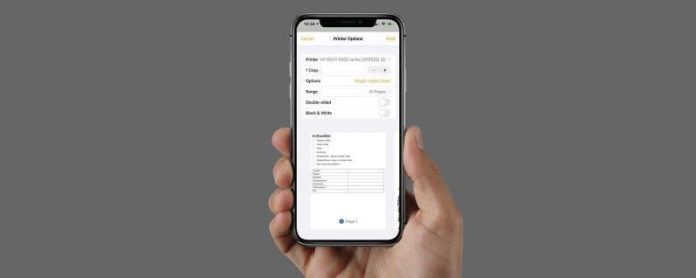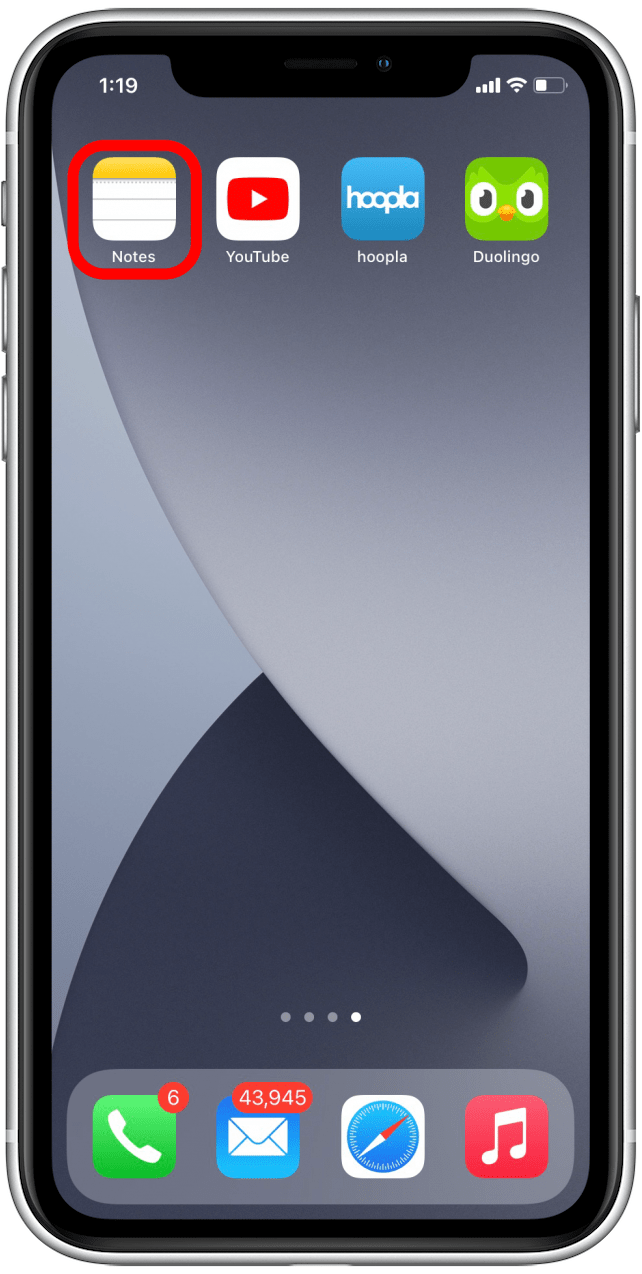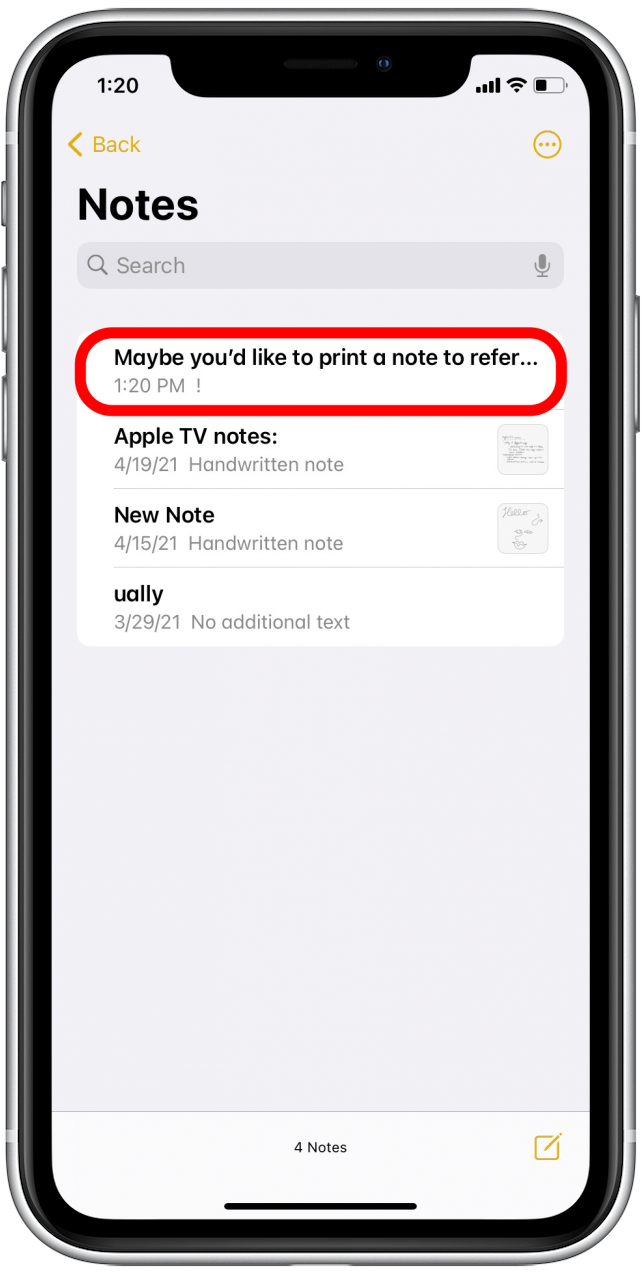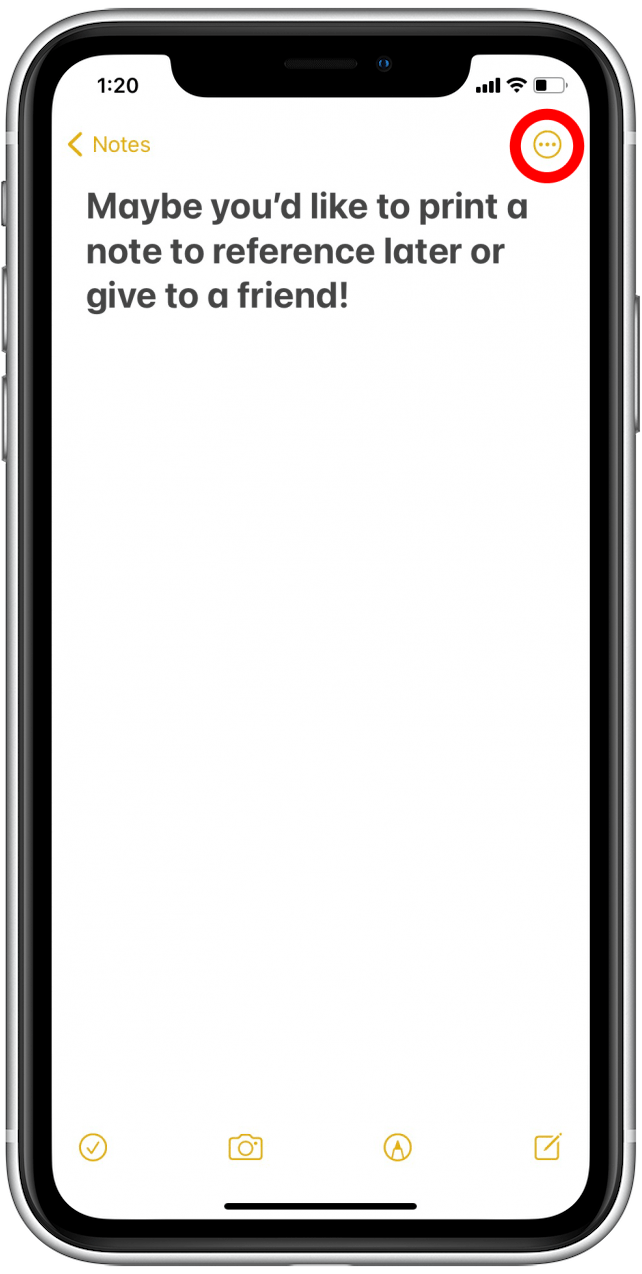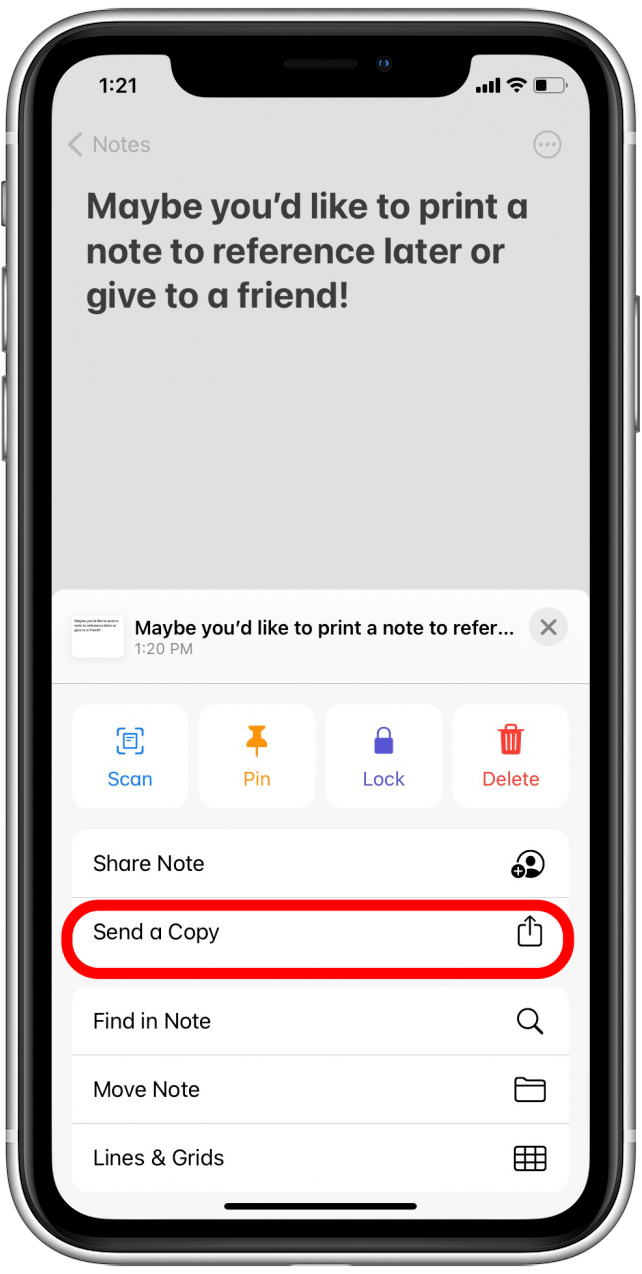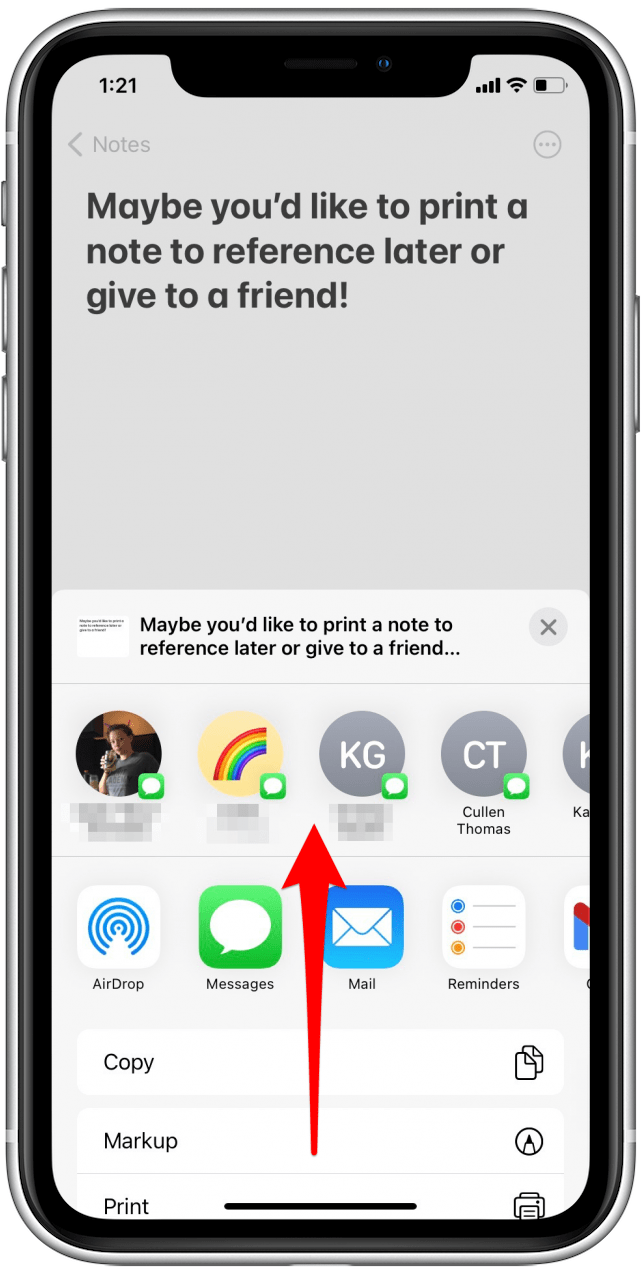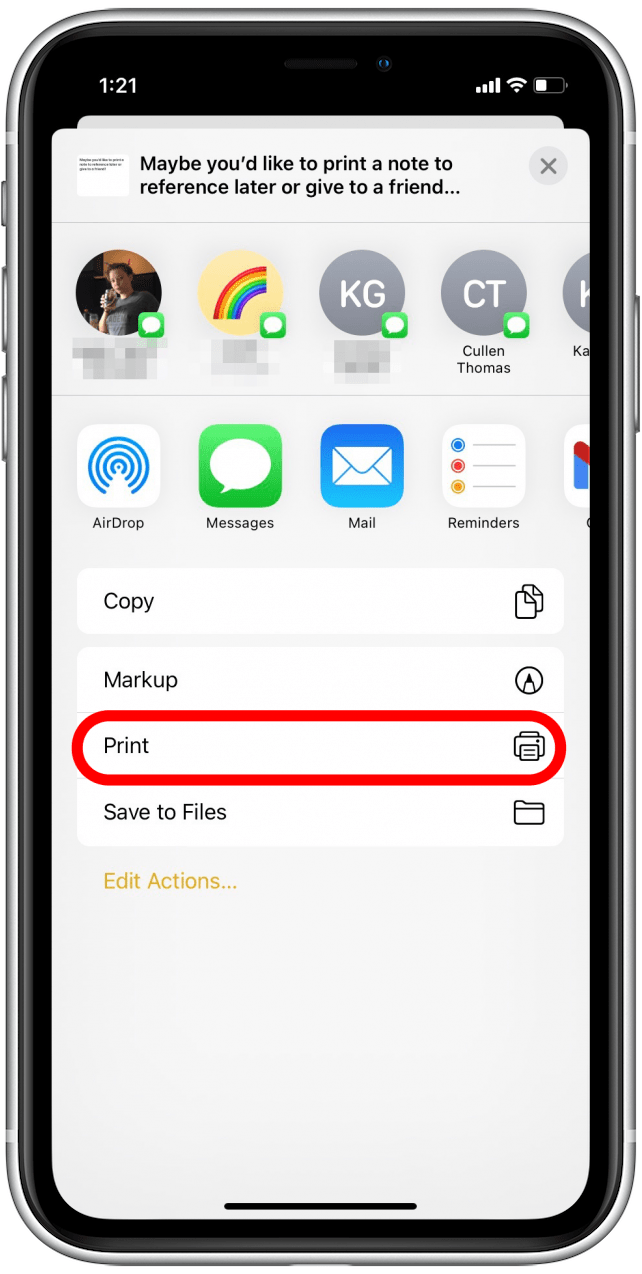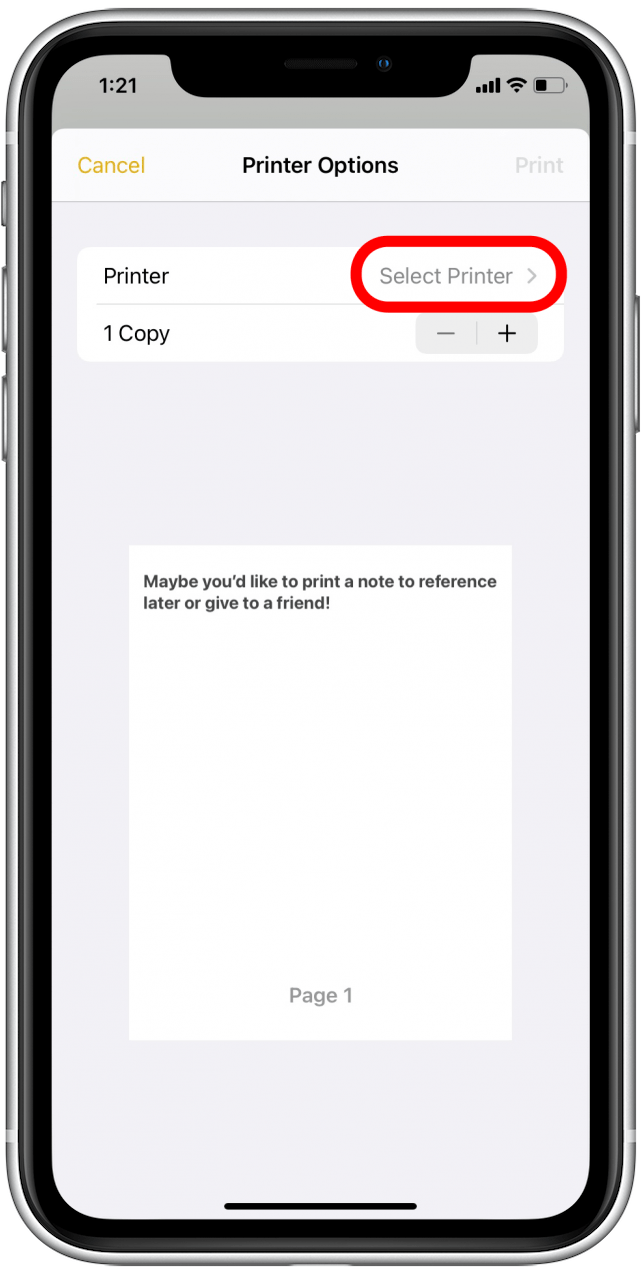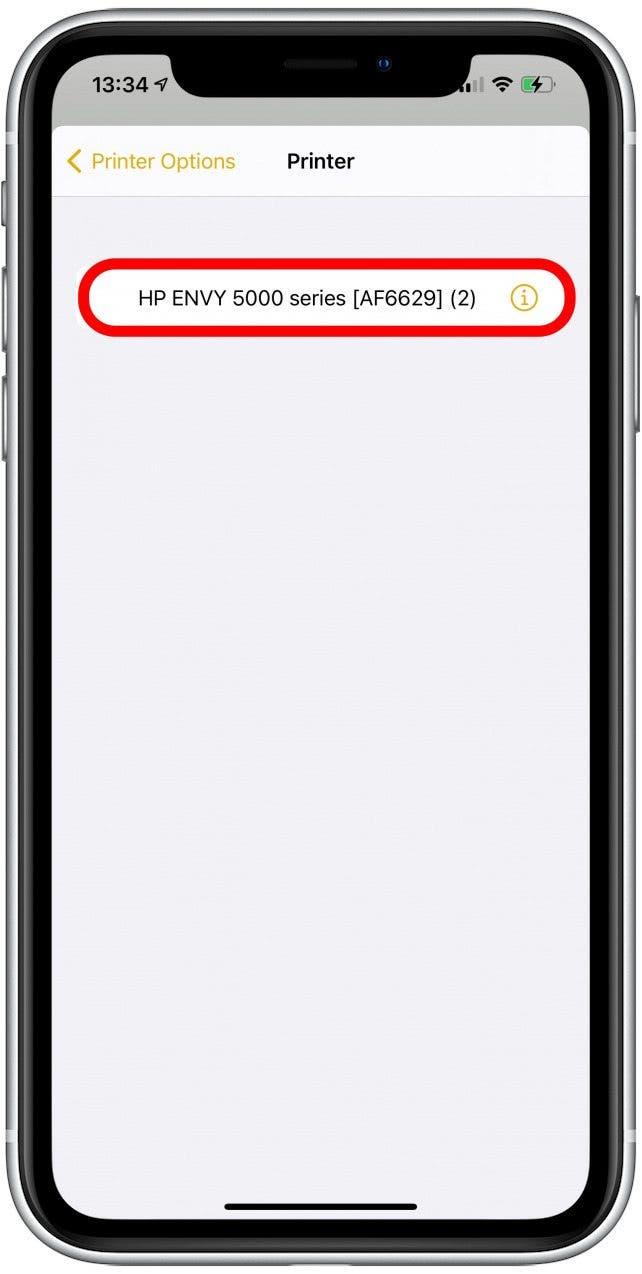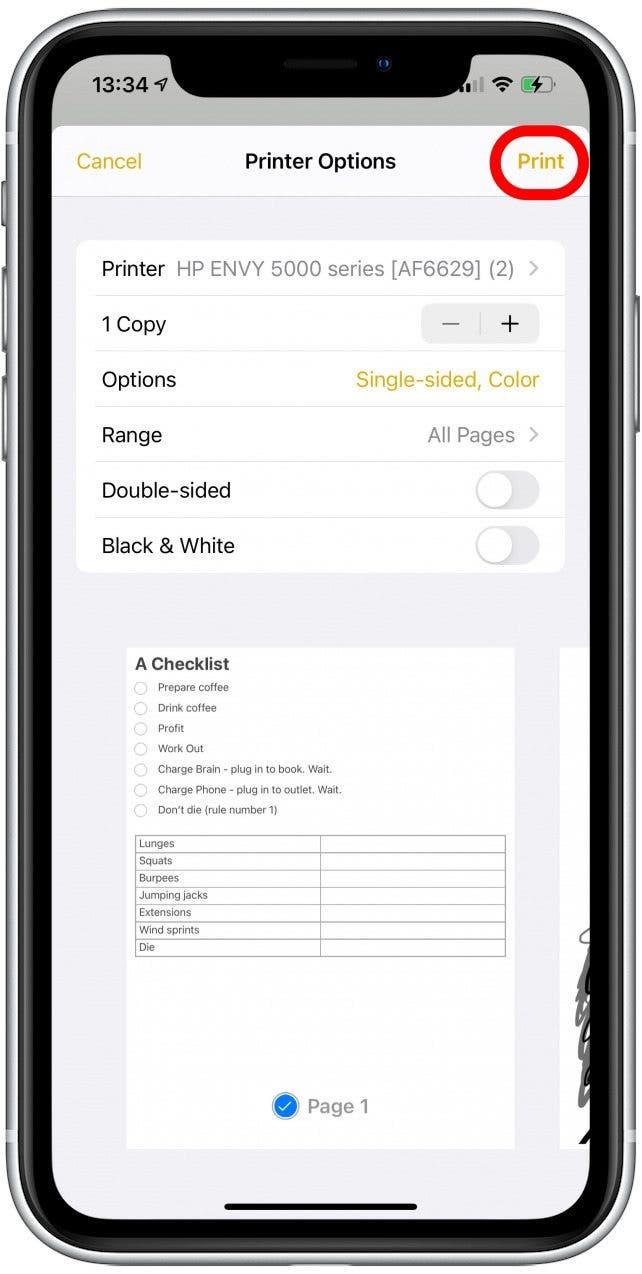¿Sabía que puede imprimir elementos desde la aplicación Notas en su iPhone? Es una herramienta muy útil, pero es complicado averiguar cómo imprimir desde Notes en el iPhone a menos que sepa dónde buscar. En este consejo, le mostraremos cómo imprimir notas desde el iPhone para que pueda guardar copias en papel de sus notas o documentos escaneados.
Relacionado: Cómo imprimir listas en la aplicación Recordatorios
Por qué te encantará este consejo
- Imprima documentos escaneados desde la aplicación Notes para poder tener una copia digital y de la información importante.
- Lleve versiones impresas de notas y memorandos o publique listas en el refrigerador para que otras personas las vean.
Cómo imprimir notas en iPhone
Puede imprimir notas en el iPhone directamente desde la aplicación Notas, pero al principio no es obvio cómo hacerlo. Para obtener más información sobre la impresión desde iPhone, consulte nuestro boletín informativo Consejo del día . Por ahora, aquí le mostramos cómo imprimir notas en un iPhone:
- Abra la aplicación Notas .

- Seleccione la nota que le gustaría imprimir.

- Toca el icono más en la esquina superior derecha.

- Toca Enviar una copia .

- Si es necesario, desliza el dedo hacia arriba para ver la opción Imprimir .

- Seleccione Imprimir .

- Si no se selecciona ninguna impresora, toque Seleccionar impresora . De lo contrario, vaya al paso 9.

- Seleccione la impresora que le gustaría usar de la lista.

- Toca Imprimir en la esquina superior derecha.

¡Ahora puede imprimir fácilmente elementos, documentos o notas desde la aplicación Notes en un iPhone! ¿Qué es lo que más te gusta imprimir en lugar de guardarlo solo en tu iPhone o iPad?